Facebook không hiện thông báo là một trong những lỗi mà người dùng thường hay gặp phải. Vậy tại sao Facebook lại không xuất hiện thông báo mới? Cách khắc phục lỗi thông báo facebook như thế nào? Trong bài viết ngày hôm nay, hãy cùng Canhrau tìm hiểu những cách sửa lỗi không xem được thông báo trên Facebook đơn giản nhất.
Nội dung chính:
Biểu hiện của lỗi không xem được thông báo trên Facebook
Trong quá trình sử dụng Facebook, người dùng thường xuyên gặp lỗi Facebook không hiện thông báo. Bạn có thể dễ dàng nhận ra lỗi này khi vào mục thông báo của Facebook để xem nhưng trên màn hình lại xuất hiện thông báo “Không thể kết nối. Nhấn để thử lại”.
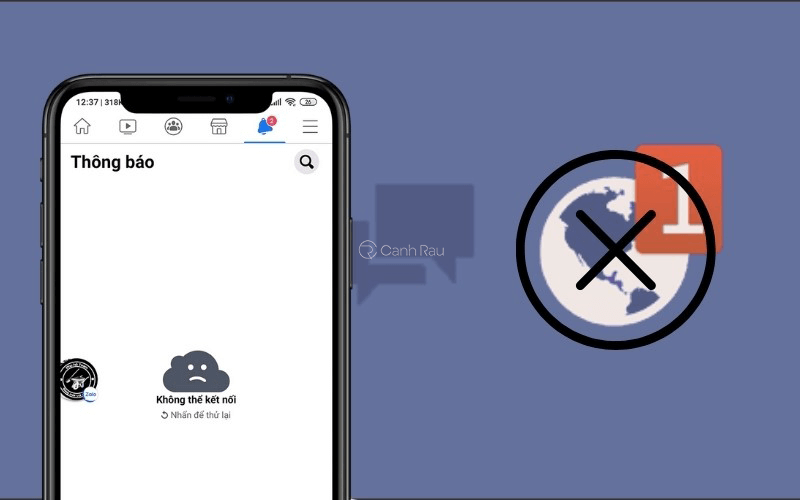
Cũng có thể, khi mở mục thông báo của Facebook nhưng nó chỉ hiện ra 1 cửa sổ màu trắng xóa. Đó là những biểu hiện rõ nhất của lỗi Facebook không hiện thông báo mà bạn không nên bỏ qua.
Nguyên nhân khiến bạn không xem được thông báo trên Facebook
Facebook không hiện thông báo có thể do rất nhiều nguyên nhân khác nhau. Trong đó không thể không kể đến những nguyên nhân cơ bản sau:
- Nguyên nhân thường gặp nhất là do ứng dụng Facebook bị lỗi. Khi ứng dụng bị lỗi thì tính năng thông báo cũng bị ảnh hưởng. Điều đó làm cho mục thông báo trên Facebook không thể hiển thị thông tin.
- Mạng bị lỗi như mất kết nối, mạng yếu… cũng là nguyên nhân phổ biến làm cho Facebook không hiện thông báo.
- Do nhiều Người dùng Facebook chưa hiểu rõ về cài đặt Facebook nên cài đặt thông báo chưa đúng cách. Điều đó làm cho thông báo trên facebook không thể hiển thị.
- Có thể điện thoại của bạn đã quá cũ nên một số ứng dụng hoạt động không tốt. Hoặc một số phần mềm gặp sự cố cũng gây lỗi Facebook không hiện thông báo.

Hướng dẫn 6 cách sửa lỗi không xem được thông báo trên Facebook hiệu quả nhất
Với mỗi nguyên nhân gây ra lỗi Facebook không hiện thông báo thì có cách khắc phục khác nhau. Sau đây là những cách khắc phục lỗi cụ thể mà các bạn có thể tham khảo để áp dụng khi facebook không nhận được thông báo.
Kiểm tra cài đặt thông báo trên điện thoại
Các ứng dụng được cài đặt trên điện thoại thường có các các tính năng thông báo riêng và những tính năng này có thể bật tắt trong phần cài đặt. Trong quá trình sử dụng điện thoại có thể bạn đã tắt cài đặt thông báo Facebook mà không biết. Vì vậy, bạn cần thực hiện kiểm tra cài đặt thông báo trên điện thoại khi gặp lỗi không nhận được thông báo trên facebook. Sau đây là các bước thực hiện cụ thể trên điện thoại Android và iPhone.
Kiểm tra cài đặt thông báo trên điện thoại Android
Bước 1: Trên điện thoại Android, bạn nhấn vào biểu tượng Cài đặt (Settings). Sau đó, bạn lướt xuống và vào mục Ứng dụng & thông báo (Apps & notifications). Tại đây sẽ xuất hiện các ứng dụng đã được cài đặt sẵn trên điện thoại, bạn lướt xuống và nhấn chọn Facebook.
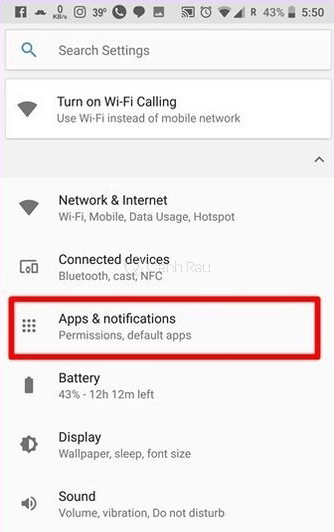
Bước 2: Tiếp đến, bạn click vào mục Thông báo (Notifications). Sau đó bạn kiểm tra mục Tất cả thông báo Facebook (All Facebook Notifications), nếu nó đang tắt thì bạn hãy đẩy sang bên phải để kích hoạt thông báo.
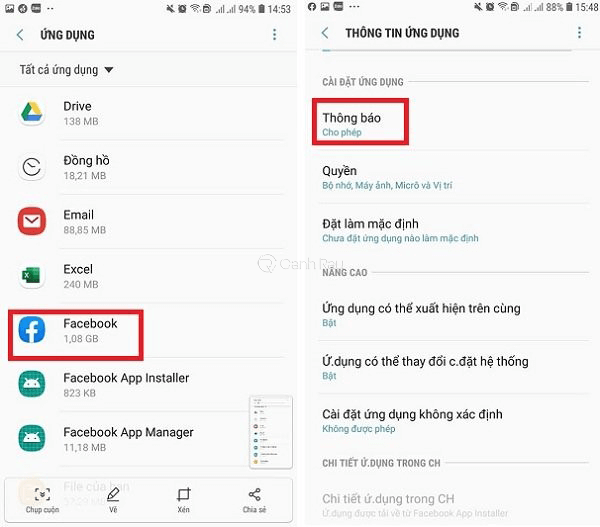
Kiểm tra cài đặt thông báo với iPhone
Bước 1: Trên điện thoại của mình, bạn chọn mục Cài Đặt (Settings). Tiếp đến lướt xuống và nhấn chọn ứng dụng Facebook.
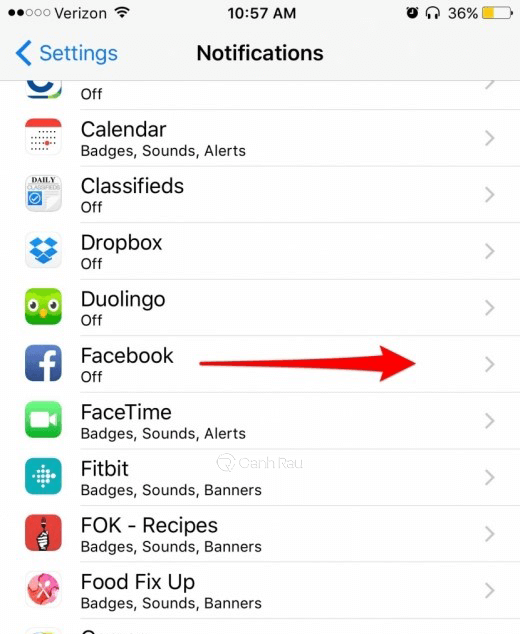
Bước 2: Trong cửa sổ cài đặt Facebook, chọn mục Thông báo (Notifications). Tiếp theo, bạn kiểm tra mục Cho phép thông báo (Allow Notifications). Nếu nó đang tắt thì nhấn sang bên phải để mở thông báo Facebook.
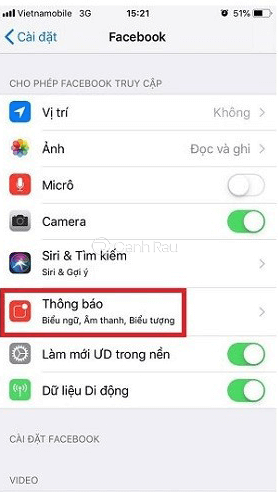
Bước 3: Sau đó, nhấn chọn vào mục Màn hình khóa (Lock Screen), Trung tâm thông báo (Notification Center), Biểu ngữ (Banners), Âm thanh (Sounds) và Biểu tượng (Badges).
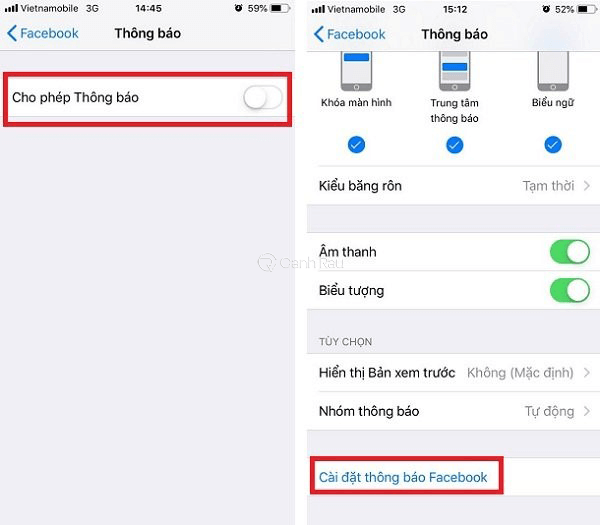
Kiểm tra cài đặt thông báo trong ứng dụng Facebook
Khi gặp lỗi Facebook không hiện thông báo thì ngoài việc kiểm tra cài đặt trên điện thoại bạn cũng có thể kiểm tra cài đặt thông báo ngay trong ứng dụng Facebook. Cách kiểm tra cài đặt thông báo trong ứng dụng Facebook như sau:
Bước 1: Bạn mở ứng dụng Facebook, sau đó nhấn vào biểu tượng Ba dấu gạch ngang nằm ở góc trên bên phải đối với điện thoại Android. Hoặc bạn nhấn vào nút Menu nằm ở góc phải phía dưới đối với điện thoại iPhone. Tiếp đến, lướt xuống và chọn Cài đặt & quyền riêng tư (Settings & Privacy). Tiếp theo, bạn nhấn chọn vào mục Cài đặt (Settings).
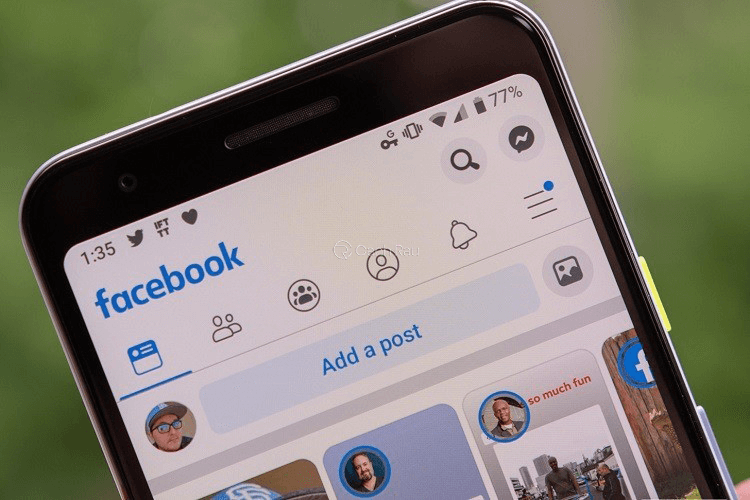
Bước 2: Bạn nhấn chọn vào mục Cài đặt thông báo (Notification Settings), sau đó kiểm mục Thông báo đẩy (Push) xem đã được bật chưa, nếu đang tắt thì bạn cần bật nó lên.
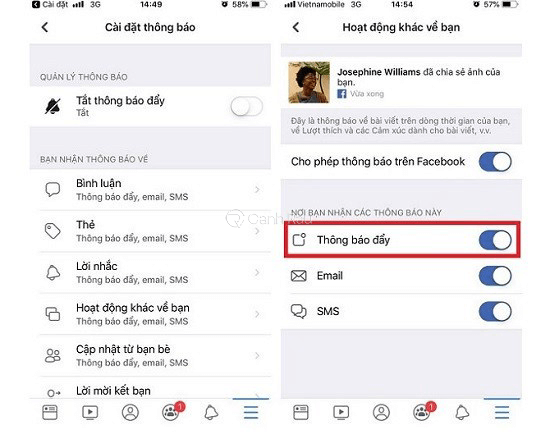
Kiểm tra kết nối, đường truyền mạng
Sau khi kiểm tra cài đặt thông báo trên điện thoại và Facebook mà vẫn gặp lỗi facebook không nhận được thông báo thì bạn nên kiểm tra kết nối, đường truyền mạng. Nếu kết nối bị mất hoặc đường truyền mạng bị yếu thì thông báo trên Facebook cũng sẽ không thể hiển thị. Bạn có thể dùng một thiết bị khác như laptop, máy tính bảng để kiểm tra tín hiệu mạng hoặc hỏi những người xung quanh xem thiết bị của họ có kết nối mạng ổn định không.

Ngày nay, rất nhiều người dùng sử dụng các gói mạng 3G, 4G hoặc 5G. khi các gói mạng hết dữ liệu cũng dẫn đến lỗi không nhận được thông báo trên facebook. Vì vậy, bạn cần kiểm tra dung lượng gói mạng của mình có còn không nhé!
Khởi động lại điện thoại
Khi sử dụng điện thoại thông minh, rất nhiều lỗi phần mềm được xử lý một cách rất đơn giản là khởi động lại điện thoại. Khởi động lại điện thoại còn có thể giúp máy chạy mượt mà hơn.
Tuy đây không phải là cách tốt nhất để khắc phục tất cả các lỗi, nhưng với một số lỗi thì cách làm này rất hiệu quả. Bạn có thể thử khởi động lại điện thoại để khắc phục lỗi khi Facebook không hiện thông báo.
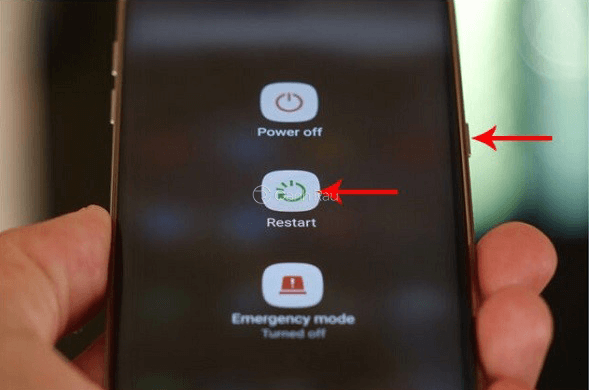
Cập nhật hoặc xóa và cài đặt lại ứng dụng Facebook
Facebook không nhận được thông báo cũng có thể do phiên bản bạn đang dùng đã cũ. Hoặc cũng có thể do một vấn đề nào đó xảy ra trong quá trình sử dụng ứng dụng. Vì vậy, cập nhật phiên bản ứng dụng Facebook mới nhất hoặc xóa và cài đặt lại ứng dụng giúp bạn khắc phục được lỗi Facebook không hiện thông báo.
Đợi Facebook khắc phục lỗi
Đôi khi facebook không hiện thông báo mới không phải do điện thoại hoặc do phần mềm mà do lỗi từ nhà phát hành ứng dụng. Vì vậy, nếu bạn đã thử nhiều cách mà không khắc phục được lỗi thì hãy đợi Facebook tự khắc phục lỗi nhé.
Hy vọng những nội dung ở trên sẽ giúp bạn hiểu được nguyên nhân và biết cách khắc phục không nhận được thông báo trên Facebook hiệu quả nhất. Hãy chia sẻ những thông tin hữu ích này đến mọi người để cùng có những trải nghiệm thú vị với Facebook nhé!
Nguồn bài viết: Canhrau.com

